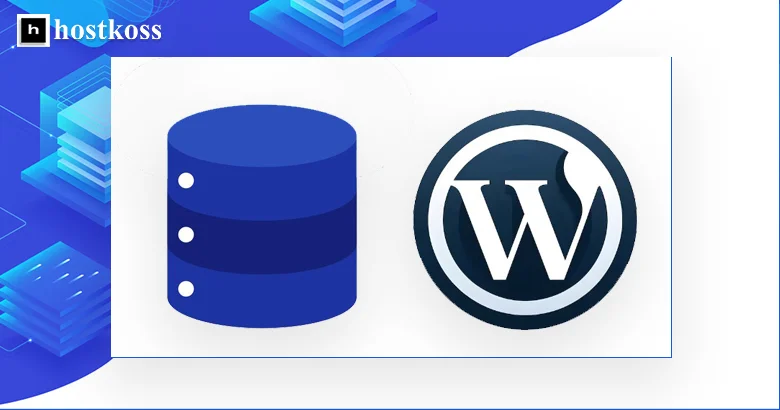Imaginez ceci : vous vous connectez à votre site WordPress et vous voyez l’écran blanc de la mort. Votre cœur s’affaisse et vos paumes transpirent. Que faire ? Pas de panique !
Souvent, le problème réside dans une base de données corrompue, et il est possible de la réparer. Au fil des années de travail avec WordPress, nous avons vu des centaines de cas de ce genre et savons comment redonner vie à votre site.
Dans cet article, nous partagerons des méthodes éprouvées de récupération de la base de données de WordPress qui ont sauvé plus d’un projet.
Comment reconnaître qu’une base de données WordPress a besoin d’être réparée ?
Reconnaître les problèmes de votre base de données WordPress, c’est comme identifier un dysfonctionnement dans le moteur d’une voiture. Parfois, les symptômes sont évidents, parfois vous avez besoin de l’œil d’un technicien expérimenté. Voici ce qu’il faut rechercher, en dehors de l' »écran blanc de la mort » et des messages d’erreur déjà mentionnés :
1. Comportement étrange du site web Imaginez que vous vous rendiez sur votre blog et que les derniers articles aient disparu. Ou que les commentaires soient mélangés. Cela peut être le signe d’une défaillance de la base de données.
2. Problèmes de mise à jour Si vous obtenez une erreur lorsque vous essayez de mettre à jour WordPress, il se peut que le système ait besoin d’être « traité ».
3. Gel du panneau d’administration Le panneau d’administration ralentit ou ne répond pas du tout ? Il peut également s’agir d’un signal SOS de la base de données.
4. Les fichiers multimédias ne s’affichent pas correctement Soudain, les images ne s’affichent pas à l’endroit prévu, ou ont complètement disparu. Vérifiez la base de données.
5. Dysfonctionnement des plugins et des thèmes Si vos modules complémentaires préférés commencent soudainement à faire des siennes, le problème peut se situer plus profondément dans la base de données.
6. Données incohérentes Par exemple, le compteur de messages affiche un nombre, mais en réalité il y a plus ou moins de messages. Cela peut également indiquer un problème au niveau de la base de données.
7. Si votre site web se met soudainement à fonctionner comme une tortue, en particulier lors de l’exécution de requêtes de base de données, il y a lieu de se méfier.
8. Erreurs lors de la création de sauvegardes Si vous essayez de sauvegarder votre site et que le système affiche une erreur, il se peut que la base de données soit déjà endommagée.
N’oubliez pas que ces symptômes peuvent également être causés par d’autres facteurs. Mais si vous en remarquez plusieurs en même temps, c’est une raison sérieuse de vérifier l’état de la base de données. Vous pouvez également contacter le support technique de votre hébergeur pour obtenir de l’aide.
Quelles sont les causes de corruption des bases de données de WordPress ?
Les bases de données WordPress sont le cœur de votre site, et leur corruption peut entraîner de graves problèmes. Mais qu’est-ce qui cause ces dommages ? Voyons cela de plus près.
Tout d’abord, les défaillances techniques peuvent être une véritable catastrophe. Imaginez : une panne d’électricité ou une défaillance du serveur. Cette situation peut facilement compromettre l’intégrité de la base de données.
Les cyberattaques ne sont pas moins dangereuses. Les attaquants ciblent souvent les bases de données dans le but de voler ou d’endommager des informations. Par conséquent, la protection contre les pirates informatiques n’est pas seulement une recommandation, mais une nécessité.
Cela peut sembler anodin, mais des données de connexion incorrectes peuvent causer de nombreux problèmes. Si un nom d’utilisateur ou un mot de passe erroné est spécifié dans le fichier wp-config.php, il devient impossible de se connecter à la base de données.
Et enfin, les limites de mémoire de PHP. Lorsque votre site web tente d’utiliser plus de ressources qu’il n’en a le droit, cela peut entraîner des pannes et une corruption de la base de données. C’est pourquoi vous devez choisir un hébergement WordPress avec soin, de manière à ce que les limites de votre compte soient élevées.
Passons maintenant au sujet de la récupération de la base de données de WordPress.
Important! Avant d’envisager différentes méthodes de récupération, veillez à effectuer une copie de sauvegarde de votre site web. Cela vous permettra de revenir à l’état précédent en cas d’erreurs au cours du processus de récupération.
Vérifier et modifier les informations d’identification de la base de données de WordPress
La vérification des informations d’identification de votre base de données est la première étape, et souvent la plus efficace, pour résoudre les problèmes liés à WordPress. Cela peut sembler anodin, mais un login ou un mot de passe incorrect peut paralyser l’ensemble du site.
Pour remédier à cette situation, vous devez jeter un coup d’œil au fichier wp-config.php. Il s’agit du cœur des paramètres de votre site, et c’est là que sont stockées toutes les données importantes pour la connexion à la base de données. Mais attention, des modifications incorrectes peuvent être encore plus néfastes.
Pour éditer le fichier, vous aurez besoin d’un client FTP ou du panneau de contrôle des fichiers de votre hébergement. Trouvez la section des paramètres MySQL – vous y trouverez les lignes qui définissent le nom de la base de données, l’utilisateur, le mot de passe et l’adresse du serveur.
Vérifiez soigneusement chaque paramètre. Souvent, les problèmes surviennent après le transfert d’un site web vers un nouvel hébergement, lorsque les anciennes données ne sont plus pertinentes. Si vous n’êtes pas sûr que les informations sont correctes, contactez l’équipe d’assistance technique de votre hébergeur – elle est toujours prête à vous aider.
N’oubliez pas qu’une seule erreur dans ces lignes peut empêcher WordPress de se connecter à la base de données. Soyez donc prudent et vérifiez chaque caractère.
Après avoir effectué les modifications, veillez à enregistrer le fichier et à consulter le site web. Si tout a été fait correctement, les problèmes de connexion devraient disparaître. Mais si les difficultés persistent, ne vous découragez pas : il existe d’autres méthodes pour restaurer votre base de données WordPress.
Récupérer une base de données WordPress dans phpMyAdmin
Si vous n ‘avez pas peur de vousplonger dans la jungle technique, phpMyAdmin peut être votre assistant fiable pour récupérer votre base de données WordPress. Il s’agit d’un outil puissant qui vous permet de gérer les bases de données MySQL par le biais d’une interface web conviviale.
Pour commencer, vous devez vous connecter au panneau de contrôle de votre hébergement. Celui-ci est généralement appelé cPanel, mais le nom peut varier en fonction du fournisseur. Vous y trouverez l’icône phpMyAdmin et n’hésitez pas à cliquer dessus.
Une fois que vous êtes dans phpMyAdmin, vous verrez une liste de toutes vos bases de données. Choisissez celle qui correspond à votre site WordPress. Ne vous inquiétez pas si les noms vous semblent étranges, c’est normal.
Vous verrez maintenant un certain nombre de tableaux. Ne vous laissez pas intimider par leur nombre – nous avons besoin de tous les tableaux. Il vous suffit donc de faire défiler la page jusqu’en bas et de trouver l’option Marquer tout. Un clic et tous les tableaux sont sélectionnés.
Vient ensuite l’étape la plus importante. Dans le menu déroulant« Avec sélection », sélectionnez l’option« Réparer le tableau ». Cela lancera le processus de réparation, au cours duquel le système vérifiera la présence d’erreurs dans chaque tableau et tentera de les corriger.
Si tout se passe bien, vous verrez apparaître un message indiquant que la réparation est terminée. Cela signifie que votre base de données est à nouveau opérationnelle.
N’oubliez pas que travailler avec phpMyAdmin demande de la prudence. Si vous n’êtes pas sûr de vos actions, il est préférable de contacter un spécialiste. Mais avec une bonne approche, cette méthode peut rapidement résoudre de nombreux problèmes liés à la base de données de WordPress.
Récupérer la base de données de WordPress avec des plugins
Si vous n’êtes pas très doué pour le code ou si l’idée de travailler avec phpMyAdmin vous intimide, ne vous inquiétez pas : il existe un moyen plus simple. Les plugins WordPress peuvent vous aider à récupérer votre base de données.
Parmi les nombreux outils disponibles, WP-DBManager mérite une attention particulière. Il s’agit d’un plugin gratuit qui transforme les opérations complexes sur les bases de données en un jeu d’enfant. Grâce à lui, vous pouvez non seulement récupérer les données endommagées, mais aussi optimiser les performances de la base de données, créer des sauvegardes, et bien plus encore.
Il suffit de l’installer, de l’activer et il est prêt à vous aider. Aucune installation compliquée ou connaissance technique approfondie n’est requise.
WP-DBManager dispose d’une interface intuitive où toutes les fonctions sont disposées sur des étagères. Il vous suffit de sélectionner l’option souhaitée et de cliquer sur le bouton. Le plugin analysera l’état de votre base de données et vous proposera les meilleures solutions.
Mais n’oubliez pas que même avec un outil aussi pratique, vous devez être prudent. Faites toujours une copie de sauvegarde avant d’apporter des modifications importantes. C’est comme une assurance – il vaut mieux l’avoir et ne pas l’utiliser que de se mordre les coudes plus tard.
Outil de récupération de la base de données WordPress intégré
Peu de gens le savent, mais WordPress possède son propre « outil magique » pour restaurer une base de données. Mais pour y avoir accès, il vous faudra travailler un peu de vos mains.
Tout d’abord, vous devez trouver le fichier wp-config.php, qui est en quelque sorte le cœur de votre site, où tous les paramètres importants sont stockés. Il est généralement caché dans le dossier racine de WordPress. Pour y accéder, utilisez un client FTP ou le gestionnaire de fichiers de votre hébergement.
Une fois que vous avez ouvert le fichier, vous devez ajouter une petite mais importante ligne de code. Collez-la juste avant la ligne qui dit « C’est tout, arrêtez l’édition ! Bonne publication ».
Il s’agit du code magique :
define('WP_ALLOW_REPAIR', true);Voici maintenant la partie la plus amusante. Dans votre navigateur, entrez l’adresse de votre site, en ajoutant /wp-admin/maint/repair.php à la fin. Et voilà, l’outil de réparation dans toute sa splendeur !
Cliquez sur le boutonRécupérer la base de données et laissez WordPress régler le problème. C’est comme si vous envoyiez votre site web pour un contrôle rapide.
Mais n’oubliez pas que la sécurité passe avant tout ! Lorsque vous aurez terminé, veillez à supprimer cette ligne de code de wp-config.php. Sinon, vous laisserez la porte ouverte à des invités indésirables.
Cette méthode est comme une ambulance pour votre site web. Elle ne résout peut-être pas tous les problèmes, mais elle peut souvent ramener rapidement une base de données « malade » à la vie. Et tout cela sans manipulations compliquées ni outils supplémentaires.
Réparer la base de données WordPress du service d’hébergement cPanel
Si vous pensez que toutes les méthodes précédentes sont trop compliquées, ne vous inquiétez pas – il existe une autre méthode. Et c’est peut-être la plus simple de toutes. Il s’agit d’utiliser les outils intégrés au cPanel de votre hébergement.
Pour accéder à cet outil magique, vous devez d’abord vous connecter à votre compte sur le site web de l’hébergeur. Là, parmi les différentes options, vous verrez l’icône familière de cPanel. Cliquez dessus et vous verrez apparaître tout un panel d’options.
Dans le cPanel, il y a généralement une section dédiée aux bases de données. Vous y trouverez un outil de récupération et d’optimisation. Il peut s’appeler différemment selon votre hébergement, mais c’est l’essentiel.
Cette méthode est particulièrement utile pour ceux qui n’ont pas confiance dans les aspects techniques. Vous ne touchez pas au code, vous ne modifiez pas les paramètres – vous laissez les outils professionnels faire leur travail.
N’oubliez pas que chaque service d’hébergement peut avoir ses propres spécificités, n’hésitez donc pas à contacter leur équipe d’assistance si quelque chose n’est pas clair. Ils sont toujours heureux de vous aider et peuvent même vous guider pas à pas tout au long du processus.
Lire nos autres articles :
- Les meilleures plates-formes CMS gratuites et les plus populaires
- Les meilleurs plugins et outils de référencement pour WordPress
- Les meilleurs plugins de sauvegarde WordPress
- Les meilleurs plugins de construction de pages WordPress
- Les meilleurs thèmes de blog WordPress gratuits
- Conseils utiles sur la sécurité de WordPress – étape par étape
- Accès au tableau de bord de WordPress
- Qu’est-ce que FTP ? Avantages et inconvénients de son utilisation
- Comment construire un site WordPress en 2024
Questions fréquemment posées et réponses
Les principaux signes sont les suivants : erreurs fréquentes lors du chargement des pages, messages concernant des erreurs de connexion à la base de données, absence de certains éléments du site (par exemple, des images ou des articles), lenteur inhabituelle des performances du site. Si vous remarquez l’un de ces signes, vous devez vérifier l’état de votre base de données.
Oui, c’est tout à fait possible. Il existe des plugins, tels que WP-DBManager, qui vous permettent de restaurer votre base de données à l’aide d’une interface simple. En outre, de nombreux fournisseurs d’hébergement proposent des outils de restauration de base de données directement à partir du panneau de contrôle cPanel. Ces méthodes ne nécessitent pas de connaissances techniques approfondies.
Les sauvegardes sont essentielles. Avant toute tentative de restauration d’une base de données, vous devez en créer une copie complète. C’est votre police d’assurance au cas où quelque chose se passerait mal pendant le processus de restauration. Avec une copie de sauvegarde, vous pouvez toujours ramener votre site à son état antérieur.
Ce n’est pas toujours le cas. L’outil de réparation intégré de WordPress (disponible à l’adresse /wp-admin/maint/repair.php) est efficace pour résoudre les problèmes mineurs et optimiser la base de données. Toutefois, il peut ne pas être en mesure de faire face à des dommages graves. Dans ce cas, une intervention plus profonde peut être nécessaire, par exemple via phpMyAdmin ou même une restauration à partir d’une sauvegarde.
Cela dépend de la taille et de l’activité de votre site. Pour les petits blogs, il suffit d’optimiser une fois tous les mois ou tous les deux mois. Les sites plus importants et très fréquentés peuvent nécessiter une maintenance hebdomadaire. Une optimisation régulière permet d’éviter de nombreux problèmes et de maintenir les performances du site à un niveau élevé. Il est utile de mettre en place des sauvegardes automatiques et de vérifier périodiquement l’état de la base de données à l’aide de plugins spéciaux